So zeichnen Sie auf einem Foto auf dem iPhone

Erfahren Sie, wie Sie auf einem Foto auf Ihrem iPhone zeichnen können. Unsere Schritt-für-Schritt-Anleitung zeigt Ihnen die besten Methoden.

Valorant kann nicht geöffnet oder gestartet werden , wenn der Spieleserver ausgefallen ist oder gewartet wird oder wenn Internetprobleme mit den Prozessen von Riot Games vorliegen.
Nach dem Klicken auf die Schaltfläche „Spielen“ auf dem Bildschirm oder auf den Riot Games-Launcher startet das Spiel nicht, keine Fehlermeldung, kein Ladebildschirm, es passiert einfach nichts.
Wenn Sie auch mit dem Problem zu kämpfen haben, dass sich Valorant nicht öffnet, haben wir in diesem Artikel die möglichen Lösungen in die engere Wahl gezogen, die für mehrere Spieler funktioniert haben, um das Problem zu lösen.
Um beschädigte Windows-Systemdateien zu reparieren, empfehlen wir Advanced System Repair:
Diese Software ist Ihre Komplettlösung, um Windows-Fehler zu beheben, Sie vor Malware zu schützen, Junk-Dateien zu bereinigen und Ihren PC für maximale Leistung in drei einfachen Schritten zu optimieren:
Warum öffnet sich Valorant nicht?
Wie kann man beheben, dass Valorant Windows 11 nicht öffnet oder startet?
Inhaltsverzeichnis
Umschalten
Lösung 1: Überprüfen Sie die Systemanforderungen von Valorant
Überprüfen Sie, ob Ihr PC die Systemanforderungen des Spiels erfüllt, da er sonst zu den Startproblemen beiträgt. Wenn Ihr PC die erforderlichen Einstellungen nicht erfüllt, sollten Sie über ein Upgrade Ihrer Hardware oder eine Anpassung Ihrer Spieleinstellungen nachdenken, die zur Behebung des Problems erforderlich sind.
Mindestanforderungen an das VALORANT-System
Empfohlene VALORANT-Anforderungen
Lösung 2: Starten Sie Valorant neu und führen Sie es als Administrator aus
Wenn Sie das Spiel als Administrator ausführen, werden alle erforderlichen Berechtigungen für den Zugriff auf Systemressourcen erteilt und Sie können außerdem alle beschädigten oder widersprüchlichen Einstellungen aktualisieren, die das Problem verursachen könnten.
Hinweis: Sie können auch in das Installationsverzeichnis von Valorant gehen und mit der rechten Maustaste darauf klicken. exe- Datei.
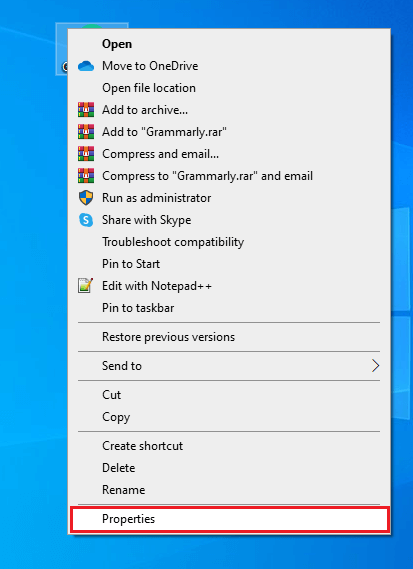
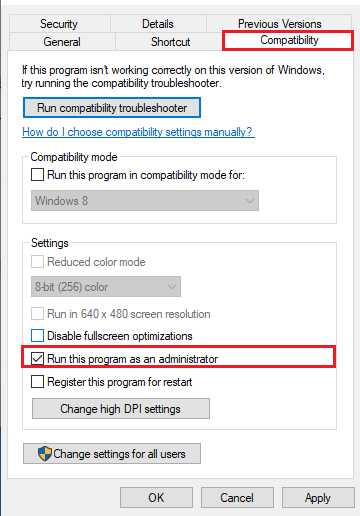
Lösung 3: Installieren Sie Microsoft Visual C++ Redistributable neu
Durch die Neuinstallation von Microsoft Visual C++ Redistributable werden alle fehlenden oder beschädigten Dateien ersetzt, die dazu führen können, dass Valorant nicht geöffnet wird. Dadurch kann die ordnungsgemäße Funktionalität des Programms wiederhergestellt und ein erfolgreicher Start ermöglicht werden.
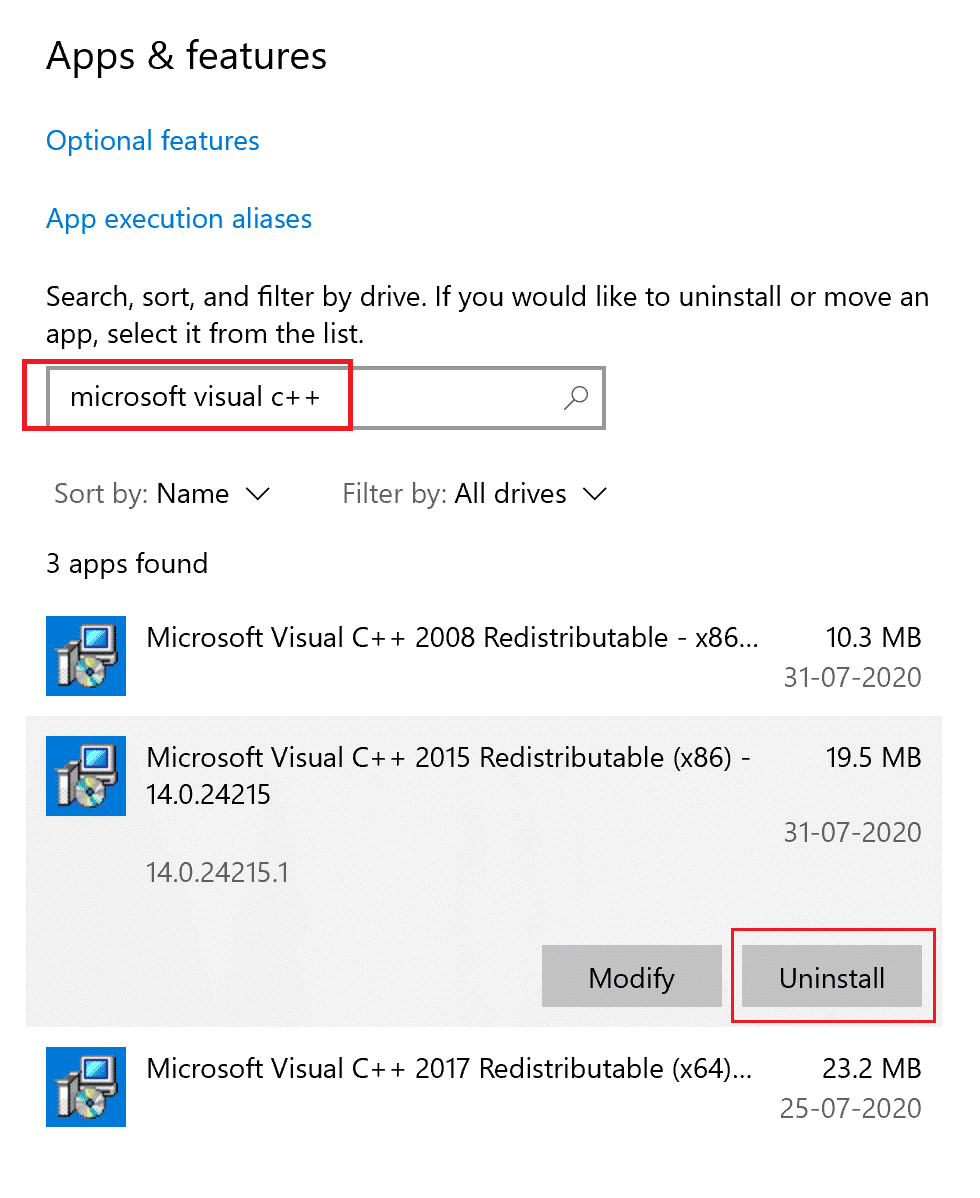
Dism.exe /online /Cleanup-Image /StartComponentCleanup
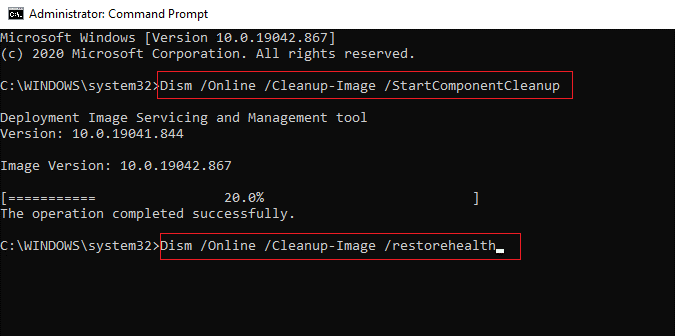
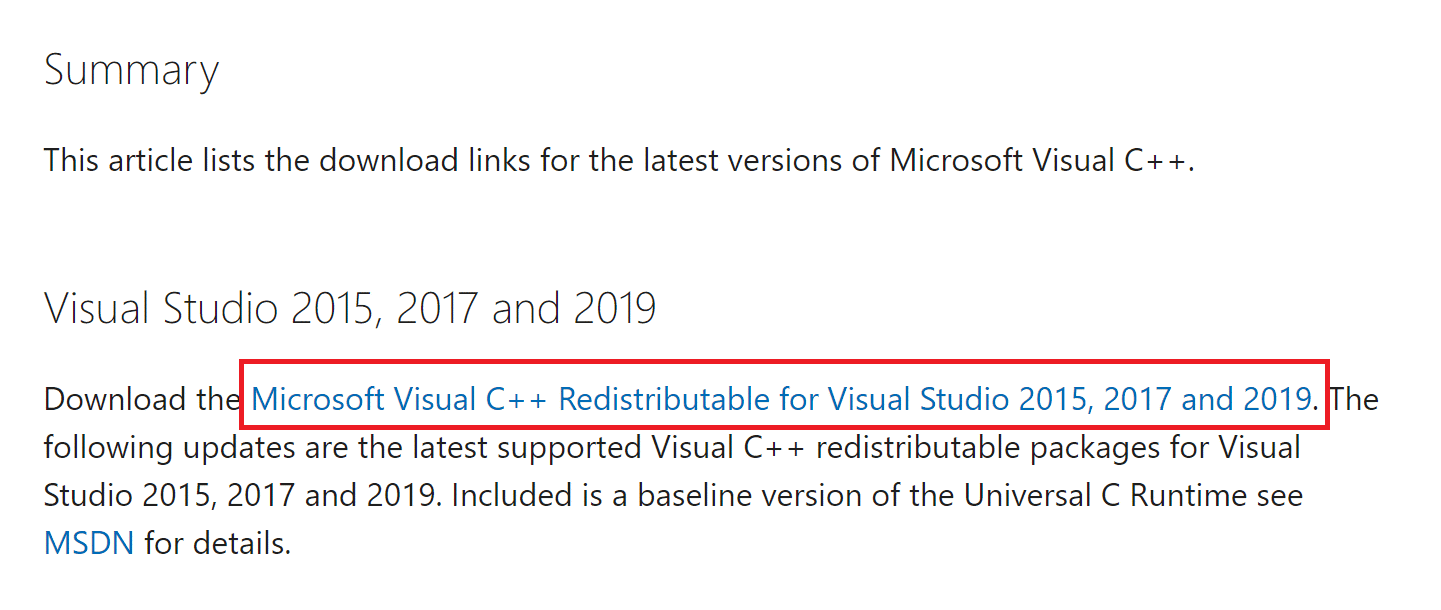
Lösung 4: DirectX aktualisieren
Durch die Aktualisierung von DirectX werden die neuesten Fehler und Sicherheitsupdates behoben und die Leistung Ihres Systems verbessert. Dadurch werden Kompatibilitätsprobleme mit der neuesten Hardware und Software gelöst, wodurch Probleme im Zusammenhang mit veralteten Treibern und Softwarekonflikten verhindert werden können.

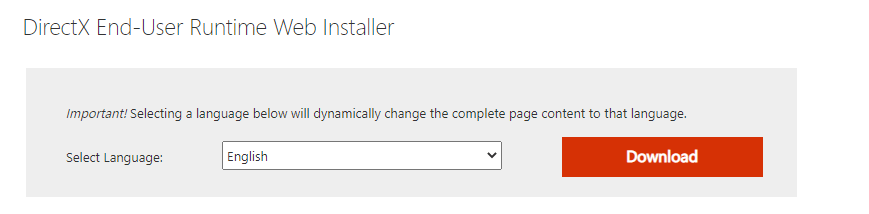
Starten Sie das Valorant-Spiel neu und jetzt werden keine Fehler mehr angezeigt.
Lesen Sie auch: 8 schnelle Lösungen zur Behebung des Fehlers 404 Valorant
Lösung 5: GPU-Treiber aktualisieren
Mit dieser Lösung können Sie sicherstellen, dass die Grafikkarte mit den neuesten Software- und Betriebssystem-Updates kompatibel ist. Darüber hinaus können Sie Fehler beheben und Leistungsverbesserungen vornehmen, um Probleme im Zusammenhang mit der Grafikverarbeitung zu beheben.
Die .exe-Dateien werden auf Ihren Computer heruntergeladen. Führen Sie die Dateien aus, indem Sie darauf doppelklicken, um die Treiber zu installieren
Wenn Sie Treiber nicht selbst aktualisieren möchten, können Sie Driver Updater als Lösung verwenden. Diese Software kann veraltete Treiber automatisch aktualisieren und andere treiberbezogene Probleme problemlos lösen.
Lösung 6: Overlay-Apps deaktivieren
Durch das Deaktivieren von Overlay-Apps werden Systemressourcen freigegeben, die zu Konflikten mit der App führen können. Overlay-Apps wie Steam und Discord können die Benutzeroberfläche des Valorant stören und zu unerwartetem Verhalten oder Abstürzen führen.
6A. Deaktivieren Sie Steam Overlay
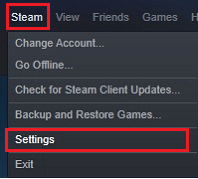
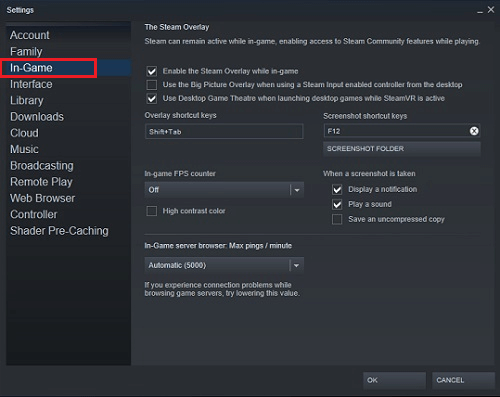
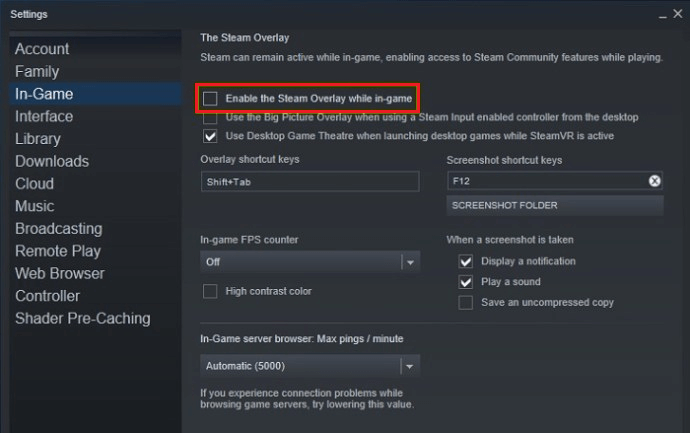
6B. Discord-Overlay deaktivieren
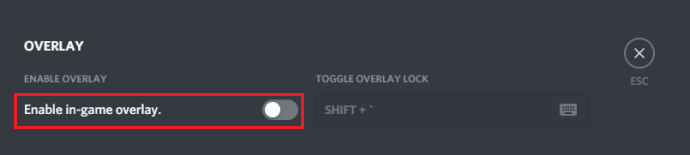
Lösung 7: Deaktivieren Sie das Antiviren- und Firewall-Programm
Das vorübergehende Deaktivieren des Viren- und Firewall-Schutzes kann dabei helfen, die Startprobleme des Valorant-Spiels mit bestimmten Programmen oder Anwendungen zu beheben, da diese möglicherweise den Start oder die ordnungsgemäße Funktion des Programms blockieren oder beeinträchtigen. Es ist jedoch erforderlich, sie anschließend wieder zu aktivieren, um die Systemsicherheit aufrechtzuerhalten.

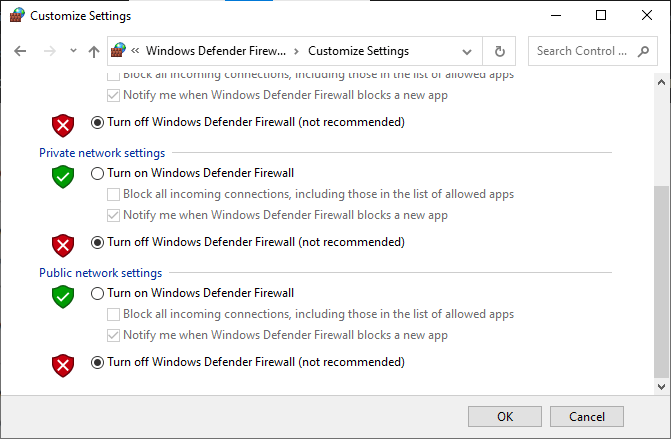
Ebenso können Sie die auf Ihrem PC installierte Antiviren-Schutzsuite deaktivieren, indem Sie die folgenden Schritte ausführen: Gehen Sie zum Menü „Einstellungen“ oder „Optionen“ des Programms und suchen Sie nach einer Option, die „ Schutz aktivieren/deaktivieren“ oder „Schutz ein-/ausschalten“ anzeigt. Wenn Sie es gefunden haben, bestätigen Sie die Aufforderung zum Deaktivieren der Sicherheit
Lösung 8: Valorant neu installieren
Eine Neuinstallation von Valorant kann dabei helfen, die Ursache dafür zu beheben, dass Valorant keine Probleme öffnet, da dadurch sichergestellt wird, dass alle Spieldateien in ihrem Standardzustand wiederhergestellt werden, wodurch alle beschädigten oder fehlenden Dateien behoben werden können, die das Problem verursachen könnten. Darüber hinaus kann es dabei helfen, alle widersprüchlichen Programme oder Einstellungen zu entfernen, die den Start des Spiels beeinträchtigen könnten.
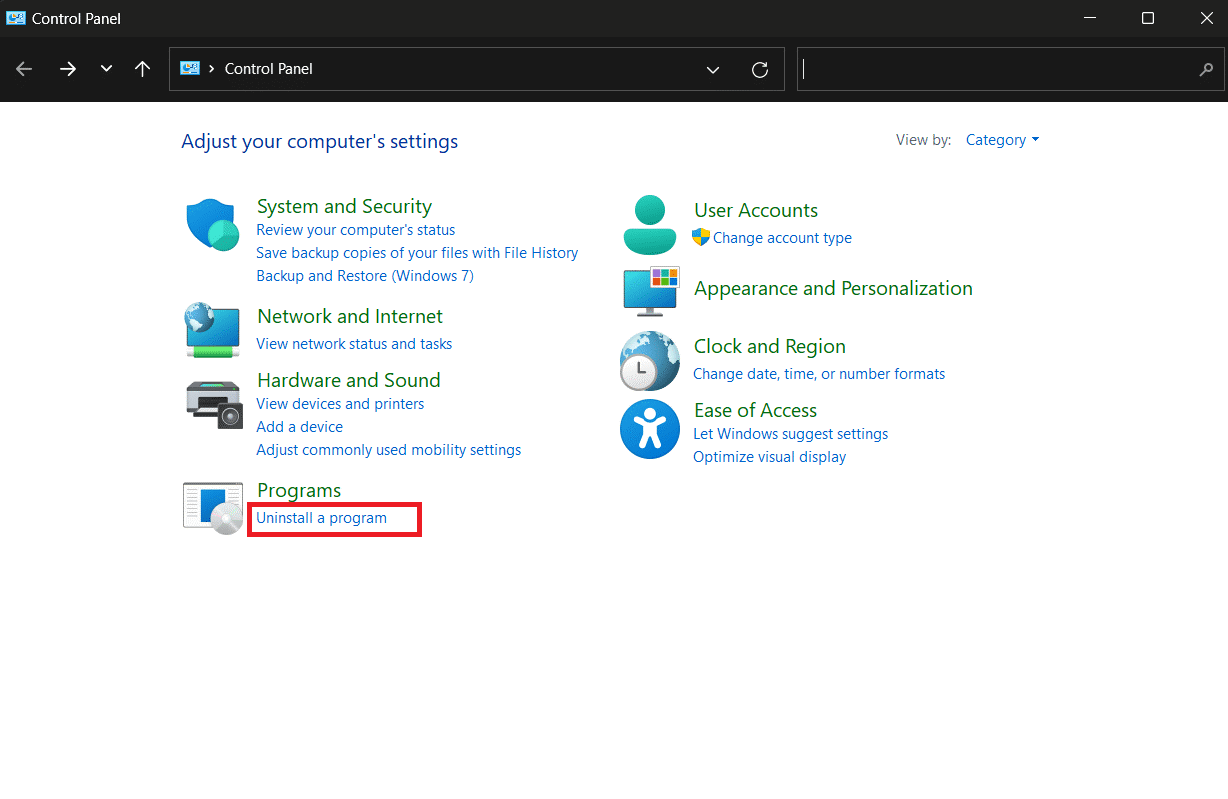
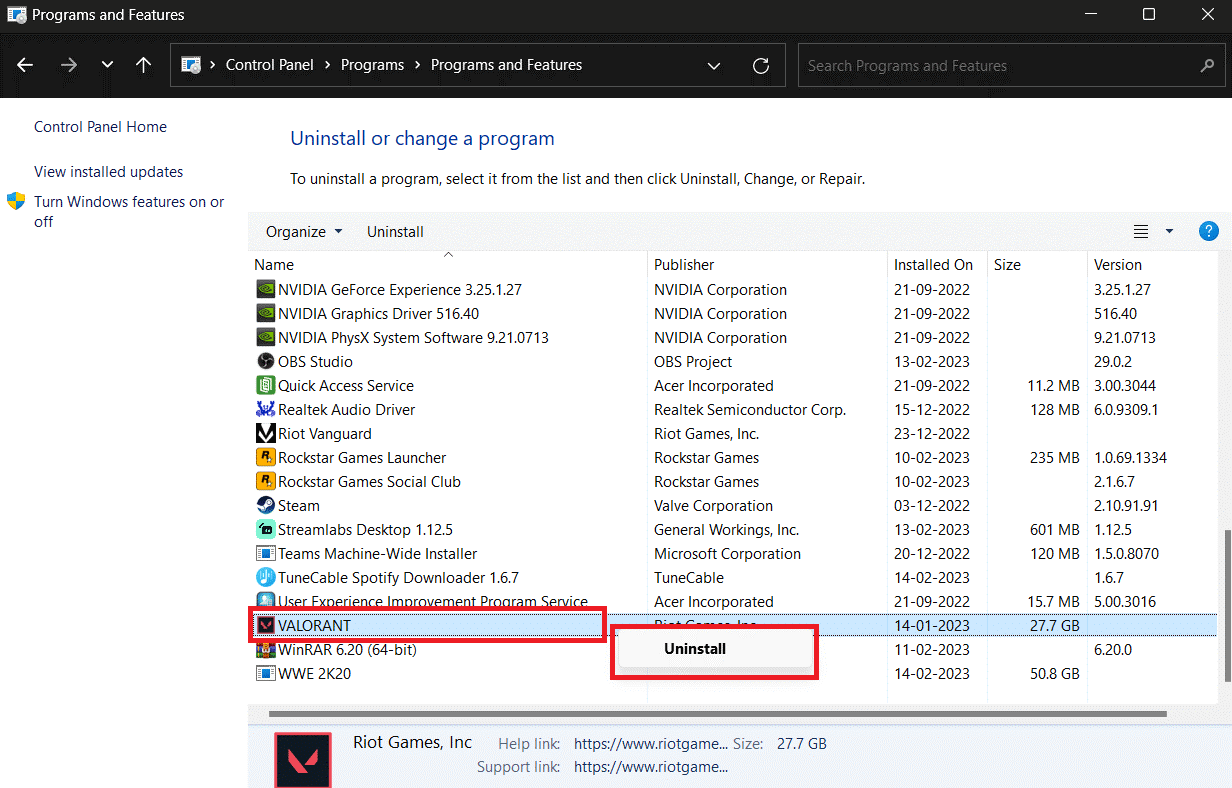
Warten Sie, bis der Deinstallationsvorgang vollständig abgeschlossen ist, bevor Sie versuchen, Valorant erneut zu installieren.
So installieren Sie Valorant neu:
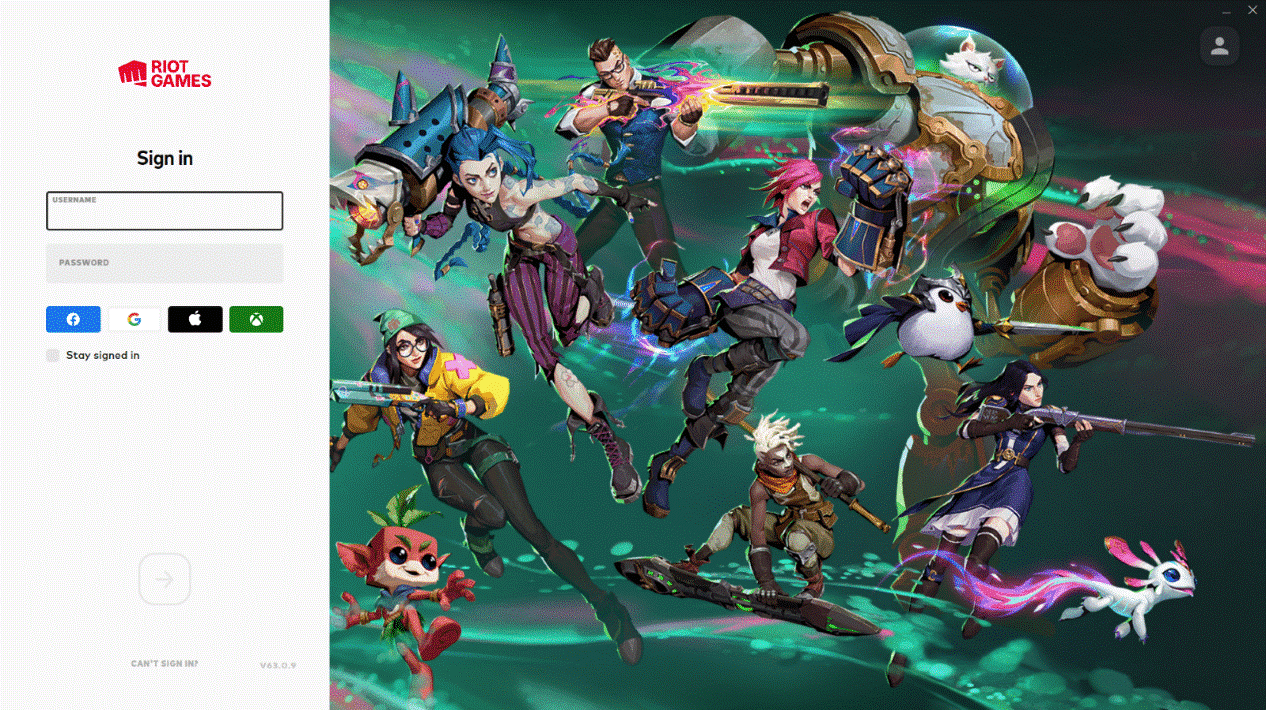
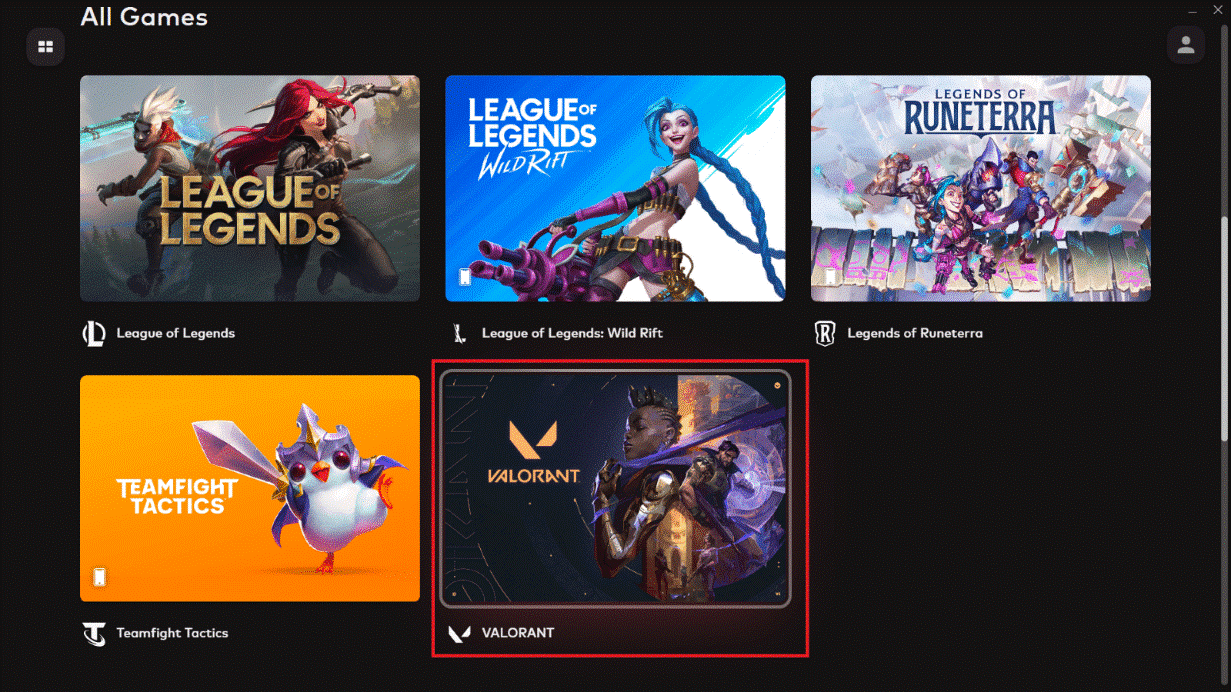
Befolgen Sie die Anweisungen auf dem Bildschirm, um den Neuinstallationsvorgang abzuschließen, und versuchen Sie, das frisch installierte Spiel zu starten. Jetzt werden Sie keine Probleme mehr haben.
Lösung 9: Kontaktieren Sie den Riot-Support
Wenn Sie sich an den Riot-Support wenden, können Sie dabei helfen, Probleme beim Start von Valorant zu beheben, indem Sie technische Hilfe und Schritte zur Fehlerbehebung bereitstellen und potenzielle Konto- oder spielbezogene Probleme identifizieren und lösen, die möglicherweise den Start des Spiels verhindern.
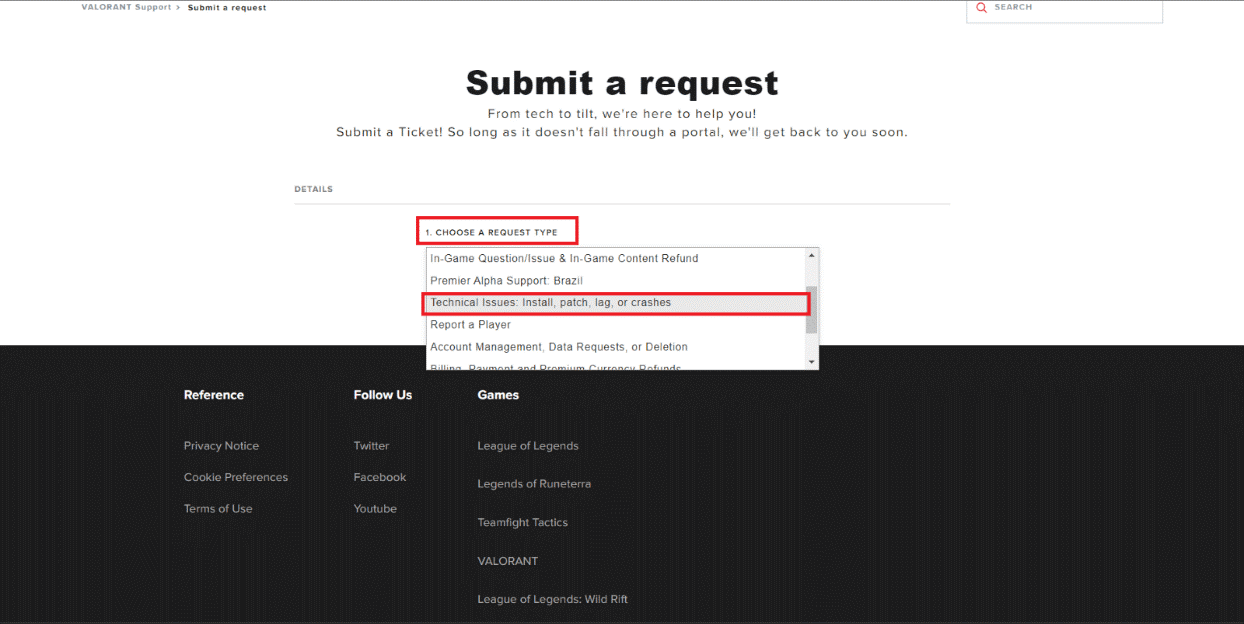
Der beste Weg, die Leistung Ihres Spiels auf einem Windows-PC zu optimieren
Dies steigert das Spiel durch die Optimierung der Systemressourcen und bietet ein besseres Gameplay. Darüber hinaus werden häufige Spielprobleme wie Verzögerungen und Probleme mit niedrigen FPS behoben.
Letzte Worte
Dass Valorant Windows 11 nicht öffnet, ist wirklich irritierend, aber zum Glück gibt es Fixes, mit denen Sie das Problem lösen können.
In diesem Blog habe ich die einfachsten Lösungen ausprobiert, die für viele PC-Benutzer funktionierten. Es wird geschätzt, dass eine der Lösungen für Sie funktioniert.
Wenn Sie Fragen zu diesem Problem haben, können Sie uns jederzeit über unsere Seite erreichen.
Viel Glück…!
Erfahren Sie, wie Sie auf einem Foto auf Ihrem iPhone zeichnen können. Unsere Schritt-für-Schritt-Anleitung zeigt Ihnen die besten Methoden.
TweetDeck ist eine App, mit der Sie Ihren Twitter-Feed und Ihre Interaktionen verwalten können. Hier zeigen wir Ihnen die Grundlagen für den Einstieg in TweetDeck.
Möchten Sie das Problem mit der fehlgeschlagenen Discord-Installation unter Windows 10 beheben? Wenden Sie dann die angegebenen Lösungen an, um das Problem „Discord kann nicht installiert werden“ zu beheben …
Entdecken Sie die besten Tricks, um zu beheben, dass XCOM2-Mods nicht funktionieren. Lesen Sie mehr über andere verwandte Probleme von XCOM2-Wotc-Mods.
Um den Chrome-Fehler „chrome-error://chromewebdata/“ zu beheben, nutzen Sie erprobte Korrekturen wie das Löschen des Browsercaches, das Deaktivieren von Erweiterungen und mehr.
Einer der Vorteile von Spotify ist die Möglichkeit, benutzerdefinierte Wiedergabelisten zu erstellen und das Bild der Wiedergabeliste anzupassen. Hier ist, wie Sie das tun können.
Wenn RCS bei Samsung Messages nicht funktioniert, stellen Sie sicher, dass Sie lokale Daten von Carrier-Diensten löschen, deinstallieren Sie die Updates oder versuchen Sie es mit Google Messages.
Beheben Sie den OpenGL-Fehler 1282 (Ungültiger Vorgang) in Minecraft mit detaillierten Korrekturen, die im Artikel beschrieben sind.
Wenn Sie sehen, dass der Google Assistant auf diesem Gerät nicht verfügbar ist, empfehlen wir Ihnen, die Anforderungen zu überprüfen oder die Einstellungen zu optimieren.
Wenn Sie DuckDuckGo loswerden möchten, ändern Sie die Standardsuchmaschine, deinstallieren Sie die App oder entfernen Sie die Browsererweiterung.

![BEHOBEN: Discord-Installation in Windows 10 fehlgeschlagen [7 einfache Lösungen] BEHOBEN: Discord-Installation in Windows 10 fehlgeschlagen [7 einfache Lösungen]](https://luckytemplates.com/resources1/images2/image-2159-0408150949081.png)
![Fix XCOM2-Mods funktionieren nicht [10 BEWÄHRTE & GETESTETE LÖSUNGEN] Fix XCOM2-Mods funktionieren nicht [10 BEWÄHRTE & GETESTETE LÖSUNGEN]](https://luckytemplates.com/resources1/images2/image-4393-0408151101648.png)





